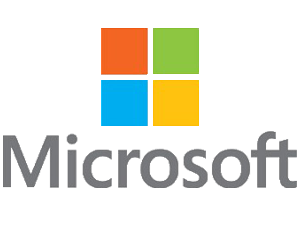5 Strumenti Per Gestire le Partizioni del Disco in Linux

Ecco il nostro elenco raccomandato di strumenti di partizionamento per le distribuzioni GNU/Linux.Questi strumenti ti consentono di eliminare, aggiungere, modificare o ridimensionare il partizionamento del disco sul tuo sistema GNU/Linux.
Di solito, si decidono le partizioni del disco durante l’installazione del sistema operativo. Ma cosa succede se è necessario modificare le partizioni subito dopo l’installazione. Non puoi tornare alla schermata di configurazione in alcun modo. Quindi, è qui che i gestori delle partizioni (o accuratamente i gestori delle partizioni del disco) sono utili.
Nella maggior parte dei casi, non è necessario installare separatamente il gestore partizioni perché è preinstallato. Inoltre, vale la pena notare che è possibile optare per un gestore delle partizioni basato sulla riga di comando o qualcosa con una GUI.
Attenzione!
Giocare con il partizionamento del disco è un compito rischioso. Non farlo a meno che non sia assolutamente necessario.
Se si utilizza uno strumento di partizionamento basato sulla riga di comando, è necessario apprendere i comandi per eseguire il lavoro. Altrimenti, potresti semplicemente cancellare l’intero disco.
5 Strumenti Per Gestire le Partizioni del Disco in Linux
L’elenco seguente non è in ordine di classificazione. La maggior parte di questi strumenti di partizionamento dovrebbe essere disponibile nel repository della tua distribuzione Linux.
GParted
Questo potrebbe essere forse il più popolare gestore di partizioni basato su GUI disponibile per le distribuzioni GNU/Linux. Potresti averlo preinstallato in alcune distribuzioni. In caso contrario, cercalo nel centro software per installarlo.Ti chiede direttamente di autenticarti come utente root quando lo avvii. Quindi, non è necessario utilizzare il terminale. Dopo l’autenticazione, analizza i dispositivi e quindi consente di modificare le partizioni del disco. Troverai anche un’opzione per “Tentare il salvataggio dei dati” in caso di perdita di dati o cancellazione accidentale dei file.
GNOME Disks
Un gestore di partizioni basato su GUI che viene fornito con Ubuntu o qualsiasi distribuzione basata su Ubuntu come Zorin OS.
Ti consente di eliminare, aggiungere, ridimensionare e modificare la partizione. Ti aiuta anche a formattare drive USB in Ubuntu in caso di problemi.
Puoi persino tentare di riparare una partizione con l’aiuto di questo strumento. Le opzioni includono anche la modifica del filesystem, la creazione di un’immagine della partizione, il ripristino dell’immagine e l’analisi comparativa della partizione.
KDE Partition Manager
KDE Partition Manager dovrebbe probabilmente essere preinstallato su distribuzioni Linux basate su KDE. Ma, se non è lì, puoi cercarlo nel centro software per installarlo facilmente.
Se non lo hai preinstallato, potresti ricevere la notifica che non hai i privilegi di amministratore quando provi ad avviarlo. Senza i privilegi di amministratore, non puoi fare nulla. Quindi, in tal caso, digitare il comando seguente per iniziare:
sudo partitionmanager
Scansionerà i tuoi dispositivi e sarai quindi in grado di creare, spostare, copiare, eliminare e ridimensionare le partizioni. Puoi anche importare / esportare le tabelle delle partizioni insieme a molte altre opzioni disponibili per modificare.
Fdisk [Riga Di Comando]
Fdisk è una utility a riga di comando che viene cotto con ogni sistema operativo unix-like. Non preoccupatevi, anche se richiede di lanciare un terminale e digitare i comandi – non è molto difficile. Tuttavia, se siete troppo confuso durante l’utilizzo di un testo-base di utilità, è necessario attenersi alla GUI delle applicazioni di cui sopra. Tutti fanno la stessa cosa.
A lanciare fdisk, devi essere utente root e specificare il dispositivo per gestire le partizioni. Ecco un esempio per il comando di iniziare con:
sudo fdisk /dev/sdc
È possibile consultare Il Linux Documentation Project pagina wiki per l’elenco dei comandi e maggiori dettagli su come funziona.
GNU Parted [Riga di Comando]
Ancora un’altra utility da riga di comando che puoi trovare preinstallata sulla tua distribuzione GNU/Linux. Devi solo inserire il seguente comando per iniziare:
sudo parted
Conclusioni
Non dimenticherei di menzionare QtParted come una delle alternative all’elenco dei gestori delle partizioni. Tuttavia, non è stato mantenuto per anni ormai e quindi non consiglio di usarlo.
Cosa ne pensi dei gestori delle partizioni menzionati qui? Ho perso qualcuno dei tuoi preferiti? Fammi sapere e aggiornerò questo elenco di gestore delle partizioni per Linux con il tuo suggerimento.
Fonte: https://itsfoss.com/partition-managers-linux/
Se vuoi sostenerci, puoi farlo acquistando qualsiasi cosa dai diversi link di affiliazione che abbiamo nel nostro sito o partendo da qui oppure alcune di queste distribuzioni GNU/Linux che sono disponibili sul nostro negozio online, quelle mancanti possono essere comunque richieste, e su cui trovi anche PC, NAS e il ns ServerOne. Se ti senti generoso, puoi anche donarmi solo 1€ o più se vuoi con PayPal e aiutarmi a continuare a pubblicare più contenuti come questo. Grazie!
Hai dubbi o problemi? Ti aiutiamo noi!
Se vuoi rimanere sempre aggiornato, iscriviti al nostro canale Telegram.Se vuoi ricevere supporto per qualsiasi dubbio o problema, iscriviti alla nostra community Facebook o gruppo Telegram.
Cosa ne pensi? Fateci sapere i vostri pensieri nei commenti qui sotto.
Ti piace quello che leggi? Per favore condividilo con gli altri.







![[GUIDA] Come eliminare un repository e la sua chiave GPG in Ubuntu 2 [GUIDA] Come eliminare un repository e la sua chiave GPG in Ubuntu](https://www.lffl.org/wp-content/uploads/2020/12/ubuntu-repository.png)